有的小伙伴在使用wps进行表格数据制作的时候,会需要在表格中插入流程图的情况,插入流程图可以进行各种数据的一个表达,那么怎么在表格中插入流程图呢,在WPS表格中直接在插入的工具栏里面就可以找到流程图进行编辑操作,当我们进入到流程图设计的窗口中,你可以选择使用非常多的图形进行插入和制作,以及可以修改流程图的布局样式以及文字设计等,操作起来十分的简单,下方是关于如何使用WPS进行插入流程图的具体操作方法,如果你需要的情况下可以看看方法教程,希望对大家有所帮助。

1.直接将鼠标定位到【插入】选项的位置进行点击,然后点击工具栏中的【流程图】选项。
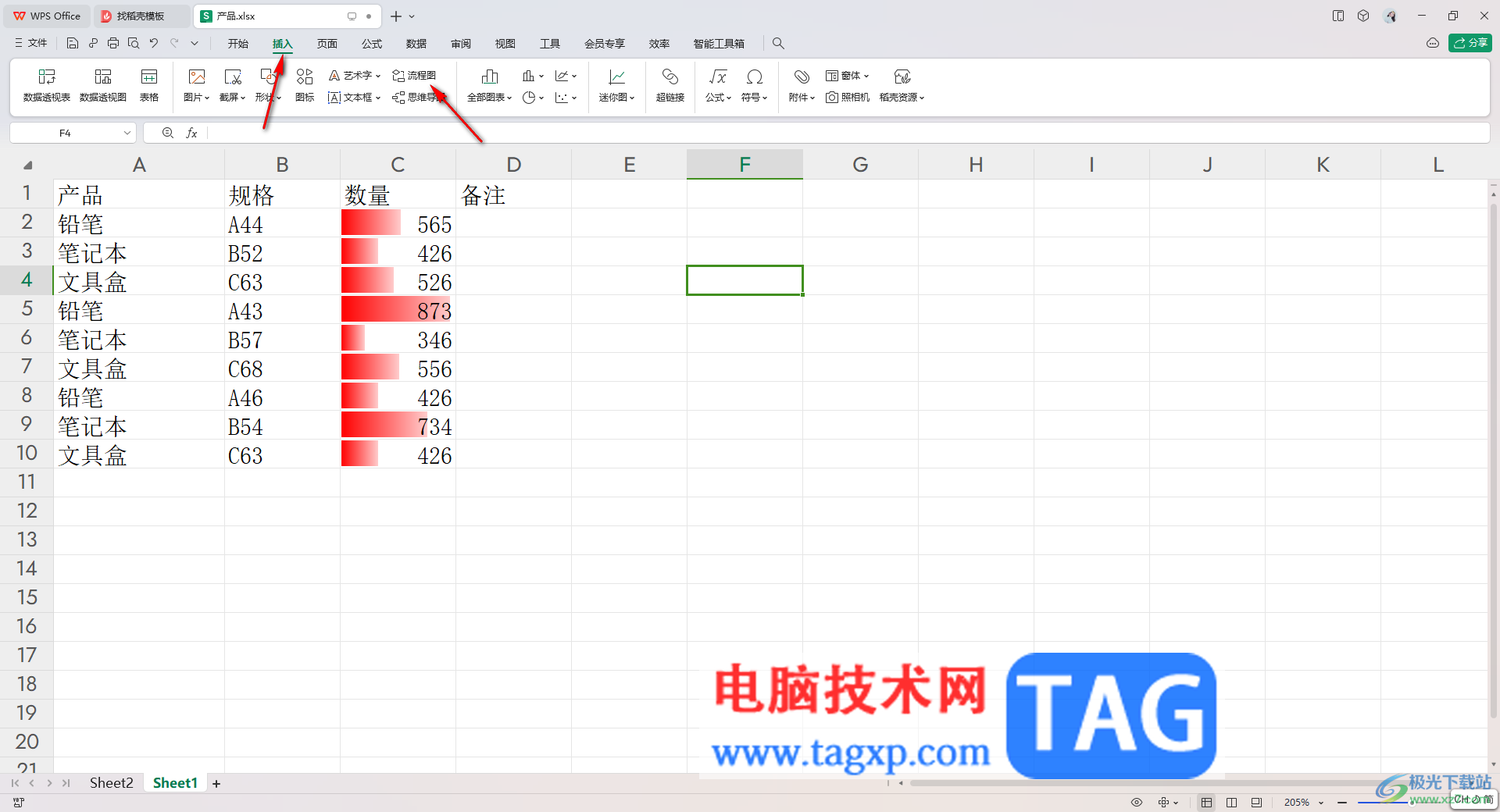
2.之后在页面上打开的窗口中选择自己需要的模板进入,或者点击【新建空白】进入。
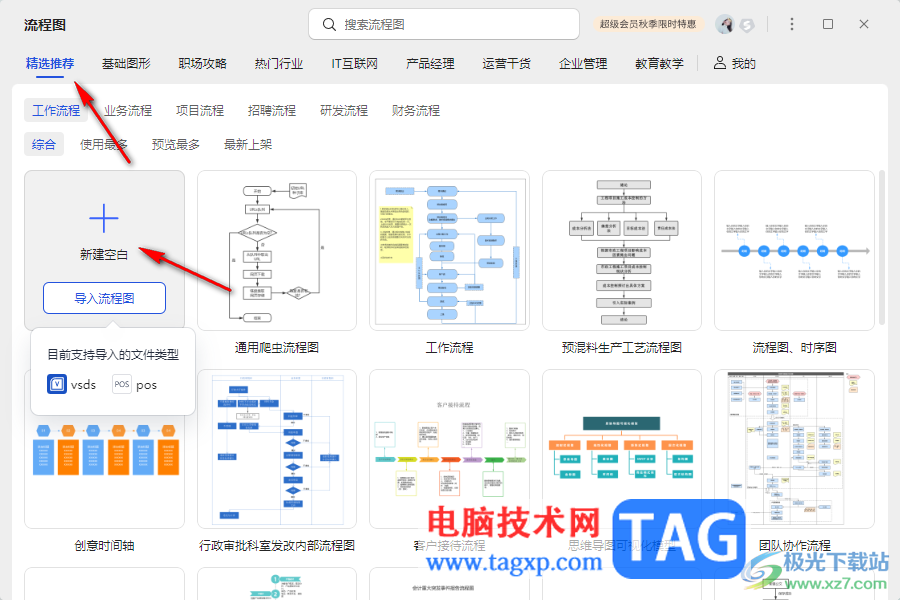
3.你可以在左侧的位置选择相应的图形进行制作流程图,如图所示。
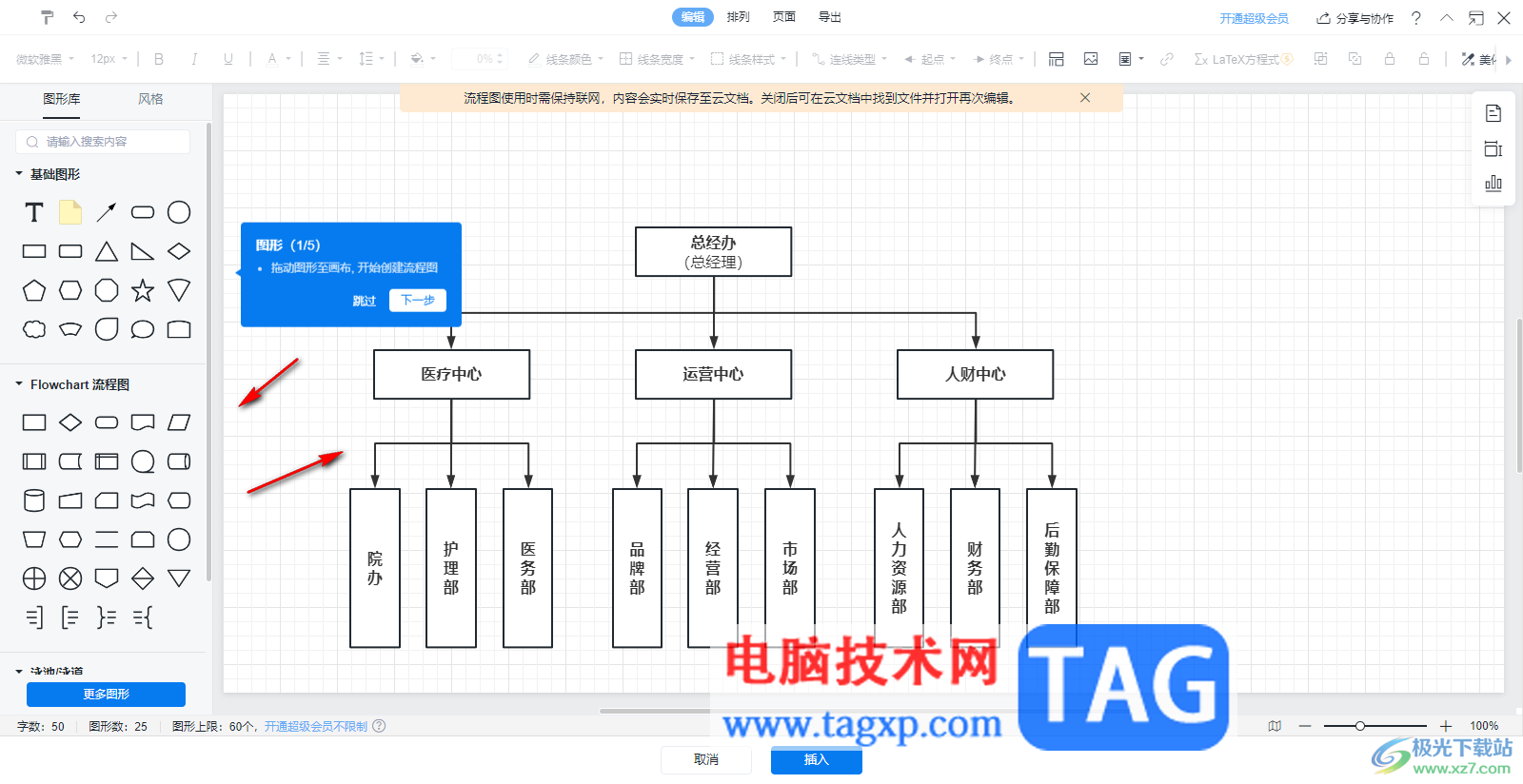
4.之后你还可以在页面顶部的位置点击排列或者页面以及导出选项卡,在相应的选项卡下方的工具栏中进行相应的设置。
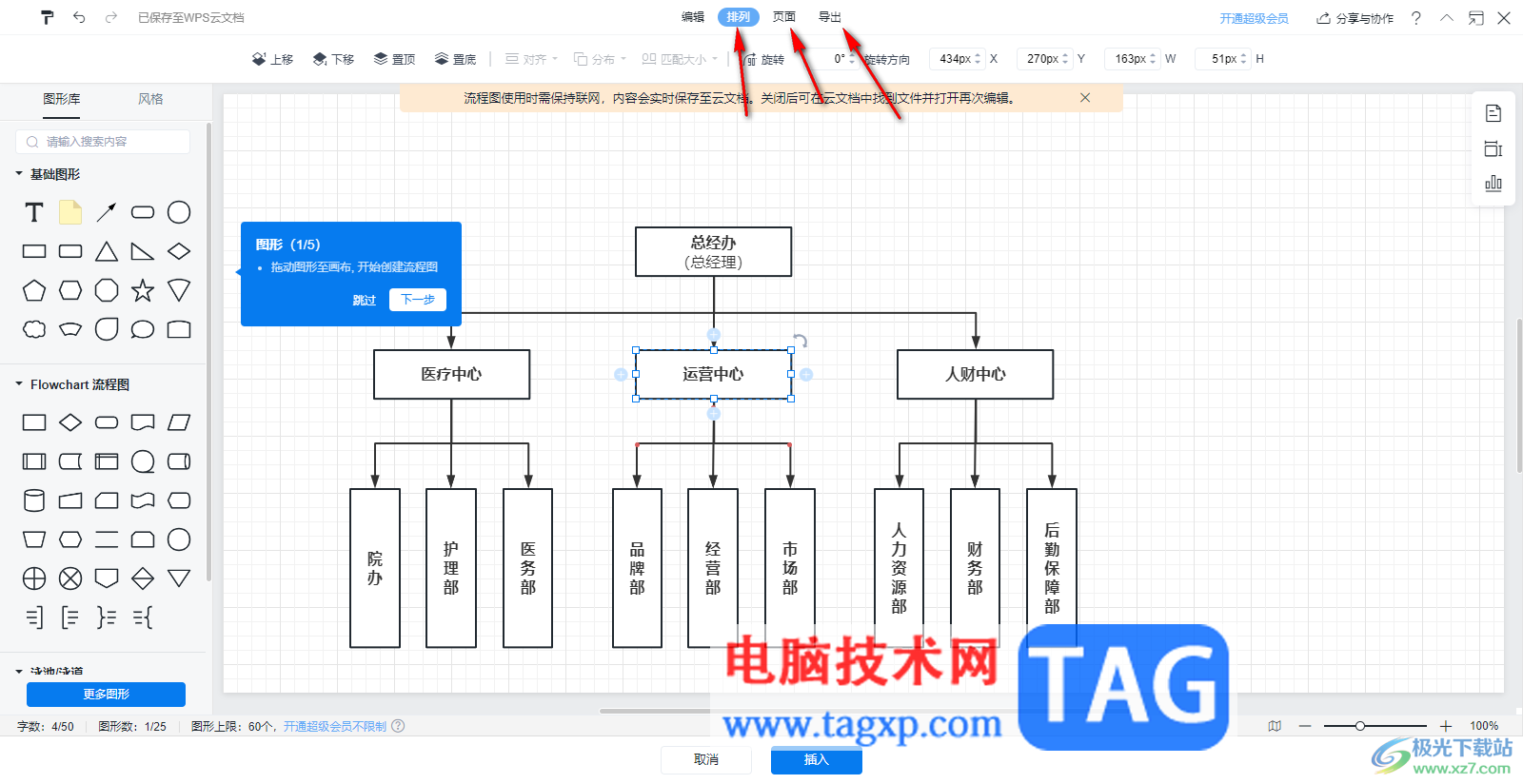
5.最后就可以点击插入按钮将我们的流程图插入到工作表中了,如图所示。
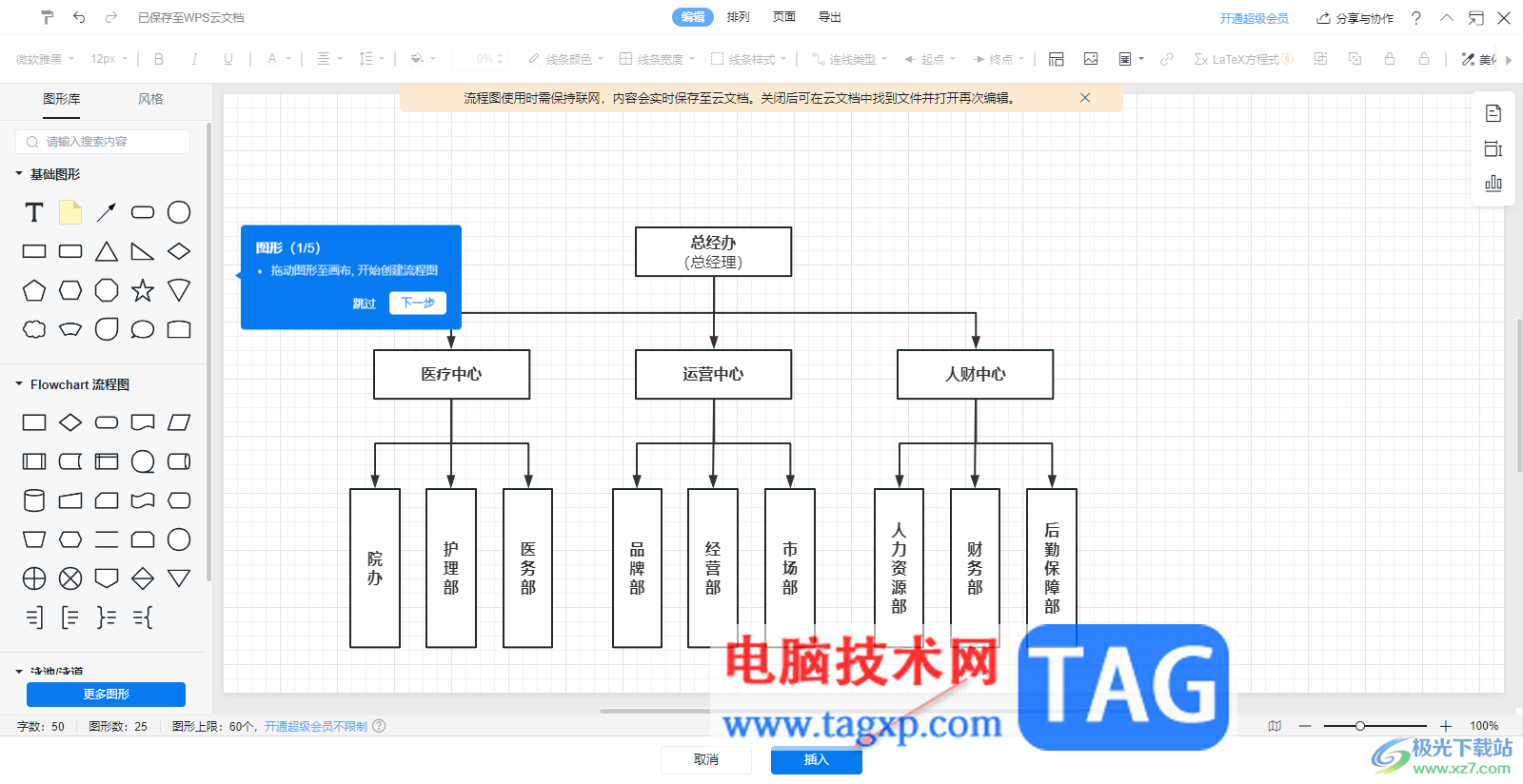
6.这时你可以看到我们的流程图已经显示在表格页面上了,如图所示。

以上就是关于如何使用WPS表格插入流程图的具体操作方法,相信大家在使用表格工具的时候,会需要插入流程图或者是思维导图的情况,那么按照上述的方法教程进行操作一下就好了,操作起来十分的简单,感兴趣的话可以操作试试。
 梦幻新诛仙战斧牛魔怎么洗髓-梦幻新诛仙
梦幻新诛仙战斧牛魔怎么洗髓-梦幻新诛仙
梦幻新诛仙游戏中很多玩家不清楚,梦幻新诛仙战斧牛魔怎么洗髓......
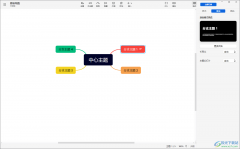 xmind思维导图插入笔记的方法
xmind思维导图插入笔记的方法
xmind成为一款广泛使用且被大家热议推荐的思维导图软件,存在......
 win11任务栏崩溃了解决教程
win11任务栏崩溃了解决教程
有的用户在更新win11系统后一直没有遇到问题,但是今天突然发......
 win11创建新用户教程
win11创建新用户教程
有时候我们需要使用其他用户登录系统,但是不知道win11怎么创......
 如何解决打印机连接故障:打印机无法连
如何解决打印机连接故障:打印机无法连
打印机连接故障常常困扰着用户,无论是在办公环境还是家庭使......

相信大家对WPS这款办公软件已经有一定的了解了,我们在使用该软件进行文字文档的编辑时,一般都是需要使用到该文档中的很多编辑工具才能完善我们的内容,比如我们想要在文档中添加新的...

wps软件现在已经是热门的办公软件之一了,让用户能够简单轻松的完成编辑任务,在wps软件中用户还拥有了编辑文档、表格以及演示文稿等不同类型的文件,当用户在wps软件中查看他人分享的文...
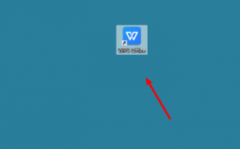
小伙伴们你们知道wps怎样分享文件任何人可编辑设置呢?今天小编很乐意与大家分享wps共享文件允许多人编辑步骤,感兴趣的可以来了解了解哦。...

WPS中提供的Excel表格工具是十分实用的,大家可以通过该表格进行创建自己喜欢的内容,比如当你需要进行提取、编辑和统计等操作时,那么Excel表格就可以很好的帮助到大家,有些时候我们会...

我们平时喜欢使用WPS这款软件进行文档的编辑,因为这款软件可以带给我们非常全面的编辑各种文档的操作工具,而有的时候我们使用WPS进行文档的编辑时,自己忘记保存文档了,于是就会担心...

当你在使用WPS进行PPT的制作时,有些时候会给自己制作的PPT演示文稿内容进行背景音乐的添加,为PPT演示文稿插入一个十分悦耳的背景音乐,那么当你在进行播放幻灯片的时候,就会有一个背景...
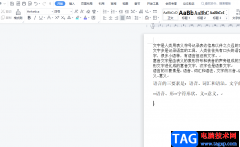
wps软件是众多用户经常使用的一款办公软件,给用户带来了许多的好处,帮助用户简单轻松的完成了编辑工作,因此用户将wps软件作为了自己电脑上的必备办公软件,从中不难看出用户对wps软件...

WPS是很多小伙伴都在使用的一款办公软件,相比于Microsoftoffice,WPS中拥有更丰富的素材,更智能的功能,所以很多小伙伴在需要编辑和处理文本内容,数据内容,幻灯片时都会选择使用WPS这款软...
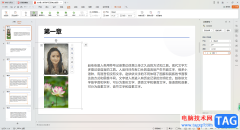
在WPS中,可以将自己需要的资料整理成PPT文件内容来展示,在制作PPT演示内容的时候,你可以将其中的一些图片、文字等内容进行动画效果的添加,支持的动画效果十分全面,因此你可以选择的...
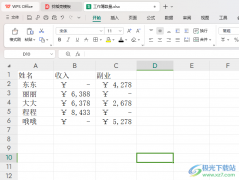
有小伙伴常常在我们的电脑上进行WPS办公软件的操作,其中有小伙伴想要将我们输入在表格中的数据进行设置一下,比如将输入的0变成-符号的情况,那么我们该如何操作呢,这种情况我们可以...
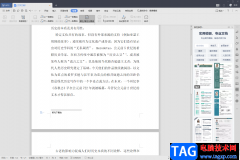
WPS办公软件是大家都很喜欢的一款文档编辑软件,这款软件不仅可以免费操作,还能提供非常丰富的编辑工具,很多小伙伴在使用该软件编辑文字文档的时候,想要在文档中插入一个脚注并且设...

wps软件已经是用户必不可少的办公软件了,给用户带来了不少的好处,并且深受用户的喜爱,在这款办公软件中用户可以体验到其中的功能是很强大的,用户直接简单操作几步即可解决好编辑问...

相信大部分的用户都使用过wps软件,这款办公软件给用户带来了许多的便利,并且用户能够轻松便捷的解决好编辑问题,进一步提升了编辑效率,因此wps软件成为了众多用户的必备办公软件,当...
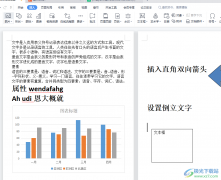
在wps软件中用户可以编辑不同类型的文件,这是因为在这款办公软件中有着其它办公软件强大的功能支持,让用户可以编辑word文档、excel表格以及ppt演示文稿等不同文件,因此wps软件深受用户的...

金字塔大家都知道,但是大家知道如何在WPS中绘制金字塔吗? 金字塔图示在很多情况下都可以用到,比如描述职场职位关系、晋升条件关系等等自下而上的关系。 比如下图中的简单例...